Automasjon er det beste verktøyet du kan bruke hvis dumå utføre en repeterende oppgave. Det er ikke alltid like lett å automatisere en oppgave, men skripting og oppgaveplanlegging er to gode måter å få de fleste jobbene til. I veldig sjeldne tilfeller kan Windows ha en automatiseringsfunksjon eller to innebygd i den. Hvis du trenger å flytte filer fra en mappe til en annen etter et visst antall dager, er det beste alternativet å bruke et batch-skript.
Skript for å flytte filer
Åpne en ny Notisblokkfil og lim inn følgende i den. Lagre den med .BAT-utvidelsen. Du må redigere filen slik at den passer til dine egne behov, og vi forklarer hvilke endringer du må gjøre.
@echo off set X=30 set "source=C:Source Folder" set "destination=D:Destination Folder" robocopy "%source%" "%destination%" /mov /minage:%X% exit /b

Det første du trenger å endre er verdienfor X i den andre linjen. X representerer en fils alder. Den er satt til 30 som standard, men du kan endre den til hva du vil. Hvis du vil at filer som er mer enn 15 dager gamle skal flyttes til destinasjonsmappen, endrer du 30 til 15.
Deretter må du endre banen som er gitt itredje linje. Erstatt den med banen til mappen du vil flytte filer fra. Forsikre deg om at banen og “kilden =” alle er inkludert og lukket i anførselstegn.
Til slutt bytter du ut banen i den fjerde linjen med den komplette banen til mappen du vil flytte filene til. Kontroller at alt er lukket innenfor anførselstegn.
Det er alt som trengs. Kjør skriptet, så flytter det filer.
Planlegge manuset
Du kan kjøre skriptet manuelt når du trenger å flytte filer, men hvis du trenger det for å kjøre på egen hånd, er Task Scheduler appen for jobben.
Åpne oppgaveplanlegging og klikk Opprett oppgave. Gi oppgaven et navn og gå til Triggers-fanen. Klikk på Ny-knappen nederst og velg når du trenger å kjøre skriptet.
Gå deretter til Handling-fanen og klikk på Ny. Klikk på bla-knappen og velg skriptet du nettopp opprettet. Klikk på OK, og oppgaven er fullført. Aktiver den, og den vil automatisk flytte filer etter planen du har gitt den.
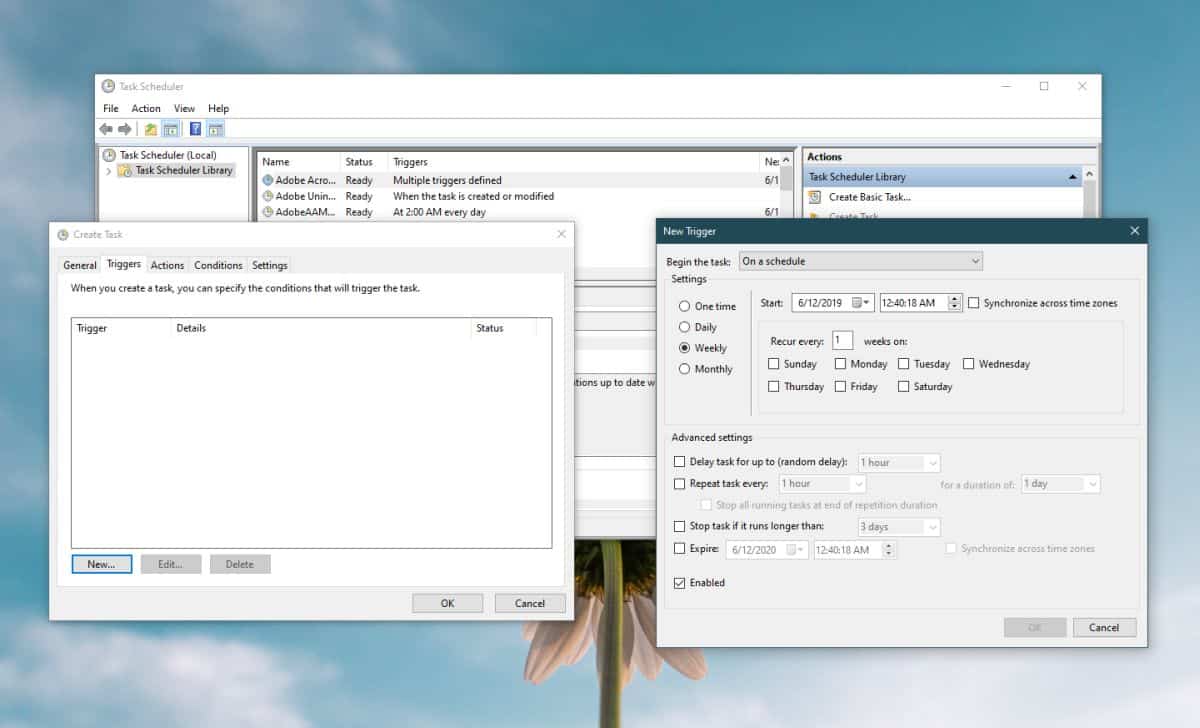
robocopy
Dette skriptet bruker Robocopy til å flytte filer. Robocopy er et kommandolinjeverktøy som er inkludert som standard i Windows 10's nyere versjoner. Dette skriptet fungerer på alle Windows-systemer som har Robocopy på, men i noen tilfeller kan det hende du må installere det selv.













kommentarer